问:如何配置TP-Link路由器,让他人无法上网?
我家使用的是TP-Link无线路由器,我希望阻止其他人连接我的路由器上网,应该怎样设置呢?
答:若想通过TP-Link路由器阻止他人上网,可以尝试以下几种方法。
禁止未授权设备联网
设定复杂的无线密码
启用无线设备访问控制
避免使用蹭网工具
温馨提示:
以下是基于最新版TP-Link云路由器的操作示例。

一、禁止未授权设备联网
新版TP-Link无线路由器提供了一个名为 设备管理 的功能。进入该界面后,在 已连接设备 列表里会显示当前所有连接至路由器的设备详情。
在此界面中,首先确认自己的设备信息,然后禁用其他用户的设备。这样就能确保仅限于你认可的设备能够使用你的网络。
常见问题:
部分初学者反馈,他们无法分辨列表中的哪些设备属于自己,哪些属于他人。
可通过对比MAC地址来区分。首先检查个人设备的MAC地址,再与列表中的设备进行对照。
1、每台电脑和手机均拥有唯一的MAC地址,如下图所示;请先记录下你的设备的MAC地址。
如不了解如何查看设备的MAC地址,请参考相关文章。
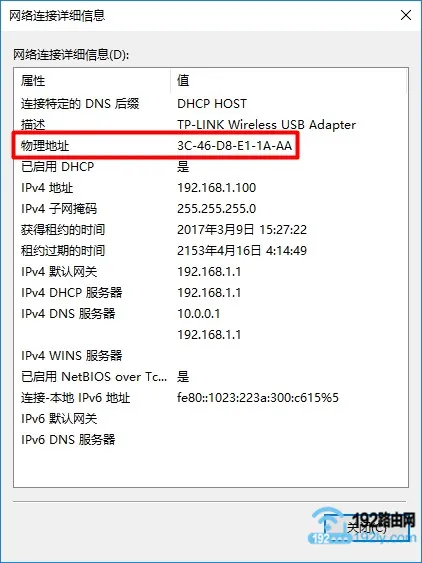
2、在 已连设备 选项下,点击任一设备旁的“管理”,随后可看到该设备的 MAC地址,如下图所示。
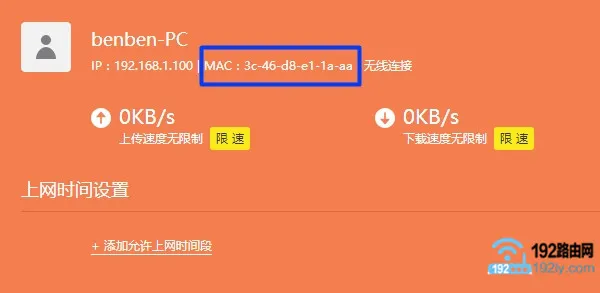 对比MAC地址
对比MAC地址
3、对比个人电脑、手机的MAC地址后,即可识别出自己的设备。
确定了自己的设备之后,其余的就是他人的设备,可以直接点击“禁用”。
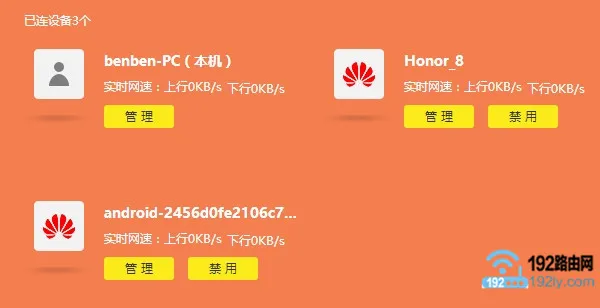 禁用他人设备
禁用他人设备
重要提示:
禁用他人设备的前提是他们的设备已连接至你的TP-Link路由器。
若要提升无线网络安全,防止WiFi被盗用,请继续关注接下来的内容。
二、设定安全无线密码
打开 无线设置 选项,依据以下原则调整 无线密码。
推荐使用 大小写字母+数字+特殊字符 的组合形式设置密码,并保证密码长度超过8位。
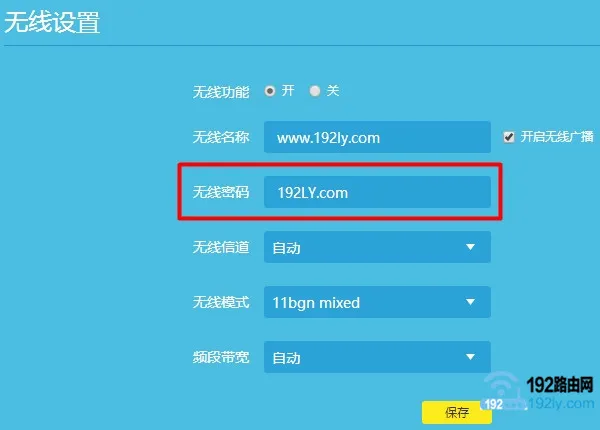 设定安全无线密码
设定安全无线密码
三、启用无线设备访问控制
无线设备访问控制功能在旧版TP-Link路由器中被称为:无线MAC地址过滤。其核心原理是利用无线设备的MAC地址来限制某些设备连接路由器。
1、点击“应用管理”——>“无线接入控制”

2、“接入控制功能”选择:开启
(1)、如果允许连接路由器的所有手机、笔记本电脑均已连接成功。
可以直接点击“选择设备添加”这一选项,如下图所示
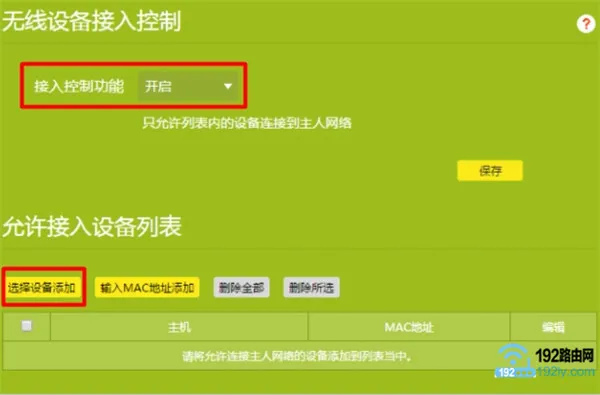 配置无线MAC地址过滤 1
配置无线MAC地址过滤 1
在弹出的页面中,选择相应设备并点击“确定”即可完成操作。
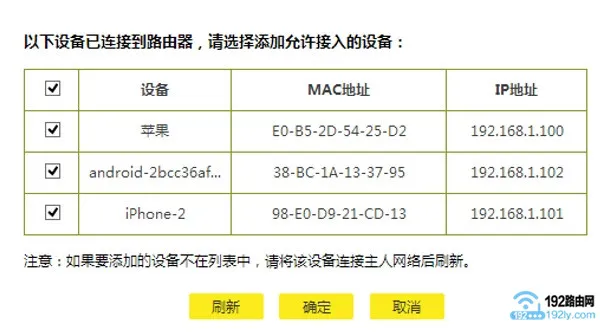 配置无线MAC地址过滤 2
配置无线MAC地址过滤 2
(2)、如果还有设备尚未连接至TP-Link路由器,则可点击“输入MAC地址添加”
“主机”字段下随意填写,例如张三、李四——>“MAC地址”字段下,填写允许上网的手机、电脑的MAC地址——>点击“保存”。
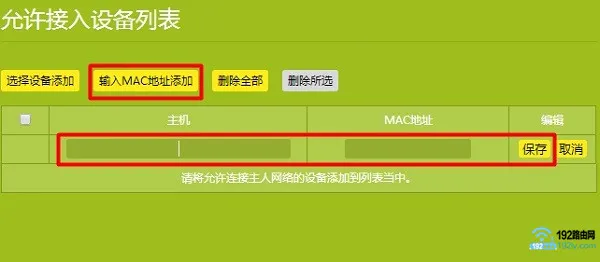 配置无线MAC地址过滤 3
配置无线MAC地址过滤 3
四、避免使用蹭网工具
在此,鸿哥提醒大家,世上没有免费的午餐;
许多用户喜欢在手机上安装 万能钥匙 这类蹭网应用程序。殊不知,正是这些工具导致自家WiFi密码外泄。
因此,建议确保连接路由器WiFi的所有手机、笔记本电脑都不安装此类蹭网软件。
 小心使用蹭网软件
小心使用蹭网软件









 陕公网安备41159202000202号
陕公网安备41159202000202号